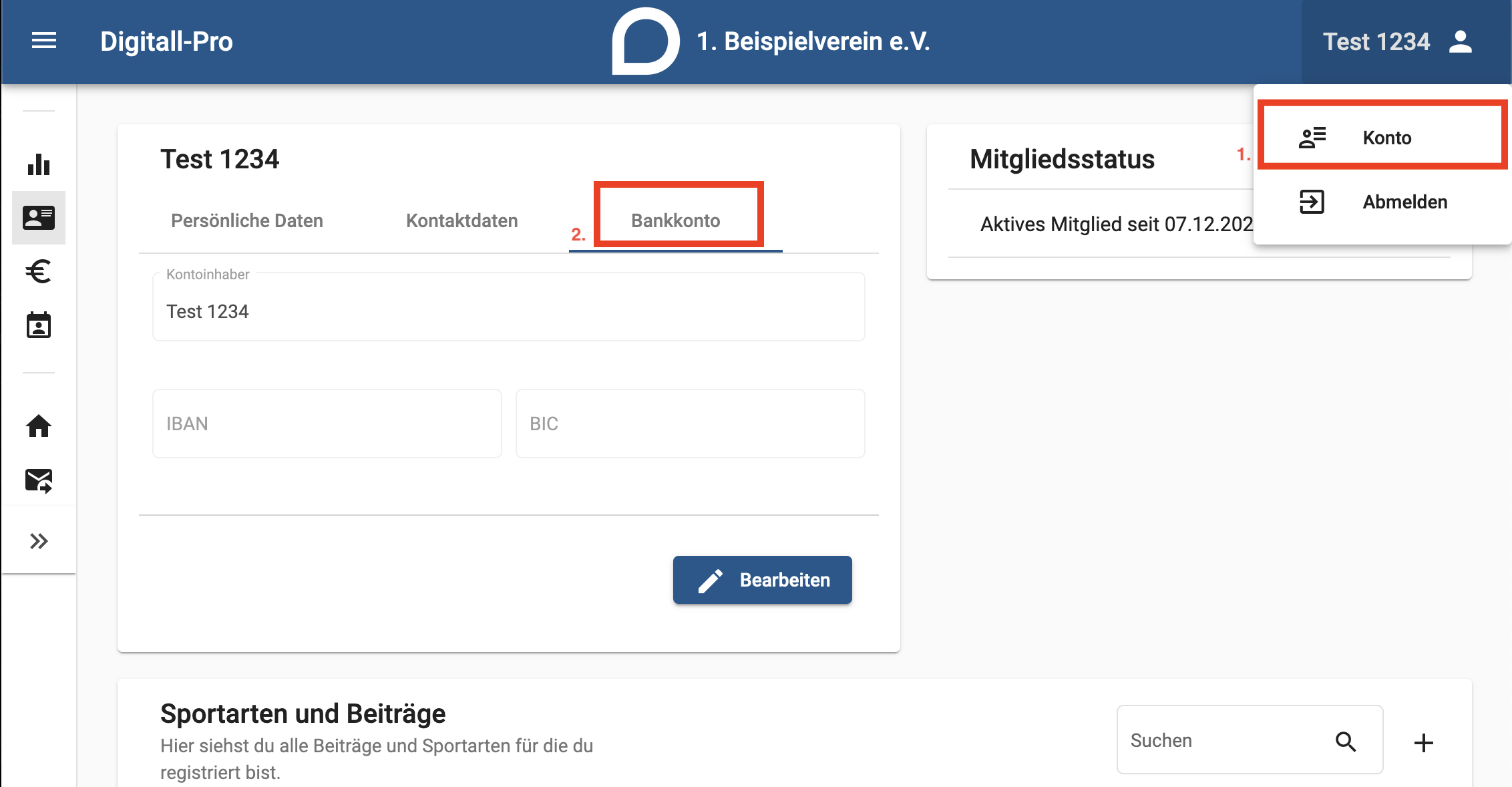Bankdaten ändern: Unterschied zwischen den Versionen
(Die Seite wurde neu angelegt: „Sofern sich Deine Bankdaten geändert haben, kannst Du dies in den Einstellungen deines Kontos anpassen. Auf dieser Seite erklären wir Dir Schritt für Schritt wie Du deine Bankdaten ändern kannst. ==Anleitung== #Öffne die Login Seite Deines Vereins. #Klicke, wie auf dem Bild angegeben, auf Dein Profil und klicke auf die Rubrik "Konto". #Wähle unter der Überschrift mit Deinem Namens das Feld Bankkonto aus. #Gebe nun Deine neuen Bankdaten an. Bestä…“) |
(Die Seite wurde neu angelegt: Bankdaten ändern) |
||
| Zeile 4: | Zeile 4: | ||
==Anleitung== | ==Anleitung== | ||
#Öffne die Login Seite Deines Vereins. | #Öffne die Login Seite Deines Vereins. | ||
#Klicke, wie auf dem Bild angegeben, auf Dein Profil und klicke auf die Rubrik "Konto". | #Klicke, wie auf dem Bild angegeben, auf Dein Profil und klicke auf die Rubrik "Konto".[[Datei:BankdatenAendern.png|zentriert|gerahmt]] | ||
#Wähle unter der Überschrift mit Deinem Namens | #Wähle unter der Überschrift mit Deinem Namens die Rubrik Bankkonto aus. | ||
#Gebe nun Deine neuen Bankdaten an. Bestätige Deine Eingaben anschließend durch "Speichern". | #Gebe nun Deine neuen Bankdaten an. Bestätige Deine Eingaben anschließend durch "Speichern". | ||
Bei Komplikationen melde Dich bei Deinem Verein. | Bei Komplikationen melde Dich bei Deinem Verein. | ||
Aktuelle Version vom 8. Dezember 2022, 07:11 Uhr
Sofern sich Deine Bankdaten geändert haben, kannst Du dies in den Einstellungen deines Kontos anpassen. Auf dieser Seite erklären wir Dir Schritt für Schritt wie Du deine Bankdaten ändern kannst.
Anleitung
- Öffne die Login Seite Deines Vereins.
- Klicke, wie auf dem Bild angegeben, auf Dein Profil und klicke auf die Rubrik "Konto".
- Wähle unter der Überschrift mit Deinem Namens die Rubrik Bankkonto aus.
- Gebe nun Deine neuen Bankdaten an. Bestätige Deine Eingaben anschließend durch "Speichern".
Bei Komplikationen melde Dich bei Deinem Verein.